Equivalentes de Mac de programas y características de Windows
Si recientemente se convirtió a una Mac o se ve obligado a usar una en contra de su voluntad, probablemente esté acostumbrado al entorno fácil de usar de Windows y desee conocer el equivalente de Mac de su (Mac equivalent)programa o característica(program or feature) favorita de Windows , ¿verdad?
Bueno, afortunadamente, las Mac(Macs) recientes que ejecutan las últimas versiones de OS X no son muy diferentes de las versiones actuales de Windows . La mayor diferencia, en mi opinión, es la falta de cualquier tipo de botón Inicio(Start button) en OS X. Eso es más o menos lo que hizo Microsoft con Windows 8 y probablemente por qué todo el mundo lo odiaba.
Simplemente no existe un equivalente en Mac(Mac equivalent) del botón Inicio de Windows o del menú Inicio(Windows Start button or Start Menu) en OS(OS X) X. Lo único que puede hacer es obtener una lista de todas sus aplicaciones en OS X Dock , que es como la barra de tareas de Windows(Windows taskbar) . En este artículo, repasaré todos los equivalentes(Mac equivalent) de Mac de los programas de Windows y, con suerte, encontrará que usar una Mac es tan fácil como una máquina con Windows(Windows machine) .
Barra de tareas de Windows - OS X Dock
Aunque se perderá el botón Inicio(Start button) , OS X al menos tiene el equivalente a la barra de tareas llamada Dock . Le muestra los programas abiertos actualmente y puede agregar o eliminar íconos para cualquier otra aplicación instalada en su Mac .

La papelera de reciclaje(recycle bin) también se encuentra en el Dock y para expulsar cualquier dispositivo conectado a tu Mac , debes arrastrarlo y soltarlo en la papelera. También puedes ir a Preferencias del Sistema(System Preferences) y ajustar la configuración del Dock: permitir que permanezca visible en todo momento, aumentar el tamaño, cambiar la posición en la pantalla, etc.

Para obtener todas las aplicaciones como un ícono en su Dock , abra Finder y arrastre Aplicaciones(Applications) desde la barra lateral y suéltelas(sidebar and drop) en el Dock .
Explorador de Windows – Buscador de Mac
El siguiente es el Explorador de Windows(Windows Explorer) . El equivalente de Mac(Mac equivalent) es el Finder . El Explorador de Windows(Windows Explorer) es bastante bueno, pero en realidad me gusta más el Buscador de Mac(Mac Finder) . Por un lado, le permite tener varias pestañas abiertas en la misma ventana del Finder(Finder window) , lo que facilita arrastrar y soltar archivos en una ubicación diferente sin tener que abrir varias ventanas del Finder(Finder window) .

En segundo lugar, le muestra cosas más útiles en la barra lateral que Windows, como servidores compartidos, otras computadoras, dispositivos conectados, etc. También puede hacer clic en Finder y luego en Preferencias(Preferences) y configurar qué elementos se muestran en la barra lateral, lo que no puede hacer en Windows tampoco.

Panel de control de(Control Panel – Mac System) Windows – Preferencias del sistema Mac
El Panel de control(Control Panel) es el lugar al que debe ir en Windows para controlar cómo funciona Windows . Puede administrar prácticamente todo desde aquí, incluidas las copias de seguridad, el cifrado, los programas predeterminados, el audio, las fuentes, Java , Flash , los idiomas, la configuración del mouse y el teclado(mouse and keyboard settings) , las cuentas de usuario, la configuración del firewall y mucho más.

Aunque no es exactamente lo mismo, puedes administrar todas las configuraciones de tu Mac desde las Preferencias del sistema(System Preferences) .
Bloc de notas de Windows: edición de texto de OS X
Si usa el Bloc de notas en Windows , le alegrará saber que hay un equivalente en Mac conocido como TextEdit . Se envía con todas las Mac y es un (Macs)editor de texto(text editor) básico que también te permite trabajar con texto sin formato. Esa es realmente la única razón por la que uso el Bloc de notas y probablemente será la única razón por la que usa TextEdit en su Mac .

Lo único que tienes que hacer en TextEdit es hacer clic en Formato(Format) y luego hacer clic en Hacer texto( Make Plain Text) sin formato . Básicamente es WordPad y Notepad(WordPad and Notepad) combinados en uno, lo cual es bueno.
Administrador de tareas de Windows - Monitor de actividad de Mac(Windows Task Manager – Mac Activity Monitor)
El Administrador de tareas(Task Manager) de Windows es una de mis características favoritas y lo uso todo el tiempo para comprobar qué proceso está consumiendo memoria o la CPU . También puede obtener mucha información adicional sobre su sistema desde el Administrador de tareas(Task Manager) .
Al igual que el Administrador de tareas(Task Manager) , el Monitor de actividad(Activity Monitor) (abra Spotlight y busque (Spotlight and search)monitor(activity monitor) de actividad ) se divide en varias pestañas: CPU , Memoria(Memory) , Energía(Energy) , Disco(Disk) y Red(Network) .

La pestaña Energía(Energy tab) es exclusiva de las Mac(Macs) y es útil para las computadoras portátiles para que pueda ver qué procesos consumen más energía. De lo contrario, puede usar el Monitor de actividad(Activity Monitor) para finalizar un proceso o ejecutar diagnósticos del sistema.
Símbolo del sistema de(Command Prompt – OS X Terminal) Windows - Terminal OS X
El símbolo del sistema(Command Prompt) en Windows es la herramienta que debe usar cuando tiene que hacer algo técnico para reparar su computadora o cambiar una configuración oscura a la que no puede acceder de otra manera. Lo mismo se aplica al equivalente de Mac(Mac equivalent) , que se llama Terminal .
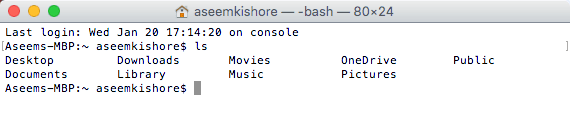
La Terminal es una herramienta muy poderosa que le permite controlar el sistema UNIX(UNIX system) subyacente sobre el que se ejecuta OS X. Entonces, si está familiarizado con los comandos de Linux , Terminal es pan comido. Una tarea para la que tengo que usar la Terminal de vez en cuando es para mostrar archivos ocultos. Abres Terminal y pegas(Terminal and paste) el siguiente comando:
defaults write com.apple.finder AppleShowAllFiles YES
Ahora puedes ver los archivos ocultos en Finder . Nuevamente(Again) , probablemente solo use Terminal en estos raros casos en los que simplemente tiene que copiar y pegar el comando.
Windows Paint – Vista previa de OS X
Si usa Paint en Windows , la herramienta más cercana en OS X es Vista previa(Preview) . No puede igualar todo lo(match everything) que Paint puede hacer, pero permite el dibujo básico.

También puede usarlo para realizar ediciones básicas en imágenes como recortar, eliminar fondos, agregar contornos, agregar texto, ajustar colores, etc. También puede usarlo para agregar firmas a sus archivos PDF y completar formularios.
Administración de discos de Windows - Utilidad de disco OS X(Windows Disk Management – OS X Disk Utility)
La herramienta Administración de discos(Disk Management tool) le permite formatear y particionar discos duros en Windows fácilmente. Puedes hacer otras cosas, pero esas son las funciones principales. La herramienta Disk Utility(Disk Utility tool) en Mac(Macs) te permite hacer más o menos lo mismo.
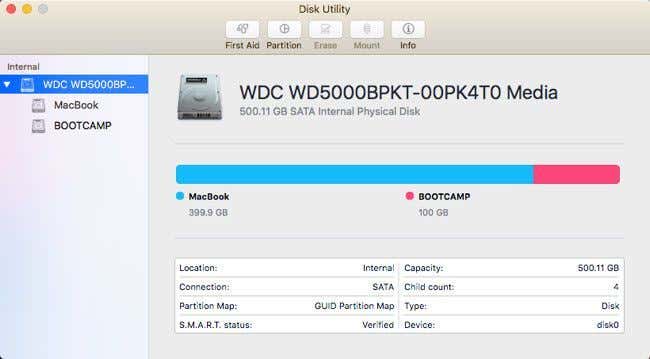
Puede usar la Utilidad(Disk Utility) de disco para reparar un disco duro si OS X no se inicia correctamente, particionar un disco duro, borrar un disco y ver qué tipo de datos ocupan espacio en el disco duro.
Windows Netstat , Ping , Tracert – Utilidad de red OS X(Tracert – OS X Network Utility)
La Utilidad de red(Network Utility) en OS X es un lugar donde Apple hace un trabajo mucho mejor que Windows . Network Utility le permite obtener rápidamente información sobre su conexión de red y(network connection and lets) le permite ejecutar fácilmente pruebas como netstat, ping, traceroute, Whois , Finger y escaneos de puertos.

Puede usar la pestaña Netstat(Netstat tab) para ver rápidamente todas las conexiones que ha realizado su computadora. Para hacer algo de esto en Windows , debe abrir un símbolo del sistema y escribir(command prompt and type) comandos. Es mucho más técnico y no está tan bien implementado como en OS(OS X) X.
Visor de eventos de Windows – Consola Mac
Por último, el programa Visor de eventos(Event Viewer program) en Windows le permite ver un registro de todo lo que sucede en su computadora. Es realmente útil para depurar problemas difíciles de solucionar.
La consola(Console) es prácticamente igual que el Visor de eventos(Event Viewer) y le permite ver prácticamente todo lo que sucede en el fondo de su computadora.

Realmente solo mira los archivos de registro cuando busca algo específico; de lo contrario, hay demasiados mensajes generados por el sistema operativo(operating system) .
Hay otros equivalentes que podría mencionar aquí, pero creo que estos son los básicos y suficientes para la mayoría de las personas que recién comienzan a usar una Mac después de estar en Windows durante mucho tiempo. Si tiene alguna pregunta, no dude en comentar. ¡Disfrutar!
Related posts
Conéctese a la carpeta compartida en Windows 10 desde Mac OS X
Guía definitiva para ejecutar Windows en una Mac
Cómo acceder a las carpetas compartidas de Windows 7 y Windows 8 desde Mac OS X
Cómo instalar una impresora compartida de red de Windows 7 u 8 en Mac OS X
Cómo montar una carpeta compartida de Windows 7 y Windows 8 en Mac OS X
Cómo actualizar Mac OS X y aplicaciones de Mac desde la terminal
Cómo usar un administrador de paquetes de Windows para instalar programas de Windows
Cómo arreglar Google Drive que no se sincroniza en Mac
Cómo imprimir en una impresora Mac OS X compartida desde Windows 7 y Windows 8
Cómo eliminar los mensajes Skype (Windows, Android, iPhone, Mac)
10 correcciones cuando Safari funciona lento en tu Mac
Cómo formatear una tarjeta SD en Mac
Cómo escanear con Image Capture en Mac
Cómo reasignar las teclas Fn en tu Mac
Cómo usar Windows 7 con Boot Camp
Cómo compartir carpetas desde Mac OS X con PC con Windows 7 y Windows 8
Capture, guarde o grabe capturas de pantalla en Mac OS X
Cómo grabar un instrumento a través de una interfaz de audio en Mac OS X
Boot Camp no se pudo cambiar entre Windows and Mac OS
Cómo compartir la pantalla en Skype (Windows, Android, iPhone, Mac)
